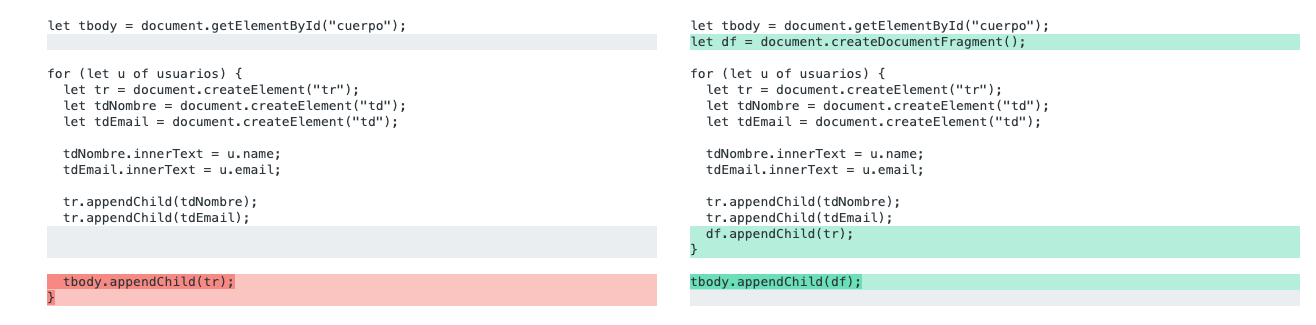Como crear grillas de sprites con Gimp
En este artículo veremos cómo crear una grilla de imágenes para colocar en un videojuego.
Usaremos gimp junto a unos complementos que escribí hace varios meses. Y por último, vamos a poner esa grilla en acción usando el motor pilas
Conceptos iniciales
Básicamente, una grilla se utiliza en los videojuegos 2D para representar todos los cuadros de una animación:

Por ejemplo, en la imagen anterior tenemos 5 cuadros de animación en la misma imagen (tomado el juego sbfury de losersjuegos).
En un juego tradicional, podrías tener muchos cuadros de animación, así que las grillas ayudan a reducir la cantidad de imágenes drásticamente. Además, facilitan muchísimo la programación.
Además, las grillas no solo sirven para animaciones de personajes, también pueden ser utilizadas para todo tipo de imágenes.
Herramientas
Vamos a usar dos herramientas, una es gimp, un editor de imágenes muy popular en Gnu/Linux, y un conjunto de plugins:
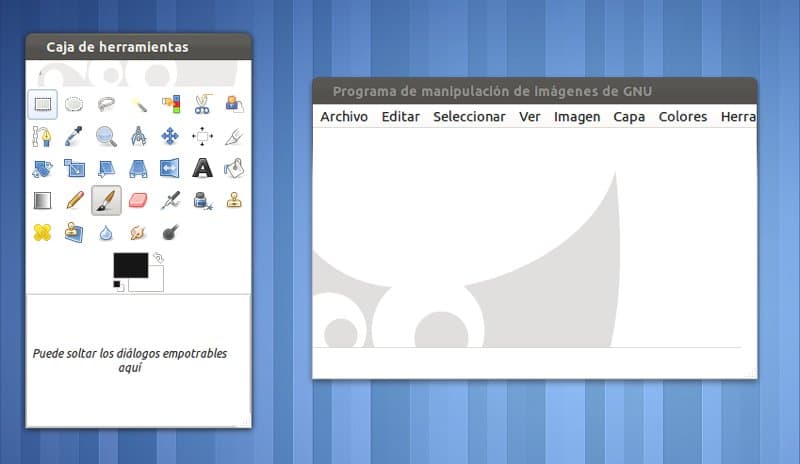
Instalar los plugins
Vamos a instalar unas extensiones para gimp. En la consola de tu equipo escribí los siguientes comandos:
cd .Gimp-2.6/plug-ins/
wget http://www.losersjuegos.com.ar/_media/software/Gimp/spritetool.zip
unzip spritetool.zip
Listo, ahora solo hay que reiniciar gimp.
Ten en cuenta que hay una descripción mucho mas detallada de estos complementos en la página de losersjuegos
Comencemos
Vamos a tomar una imagen con varios cuadros de animación y lo vamos a convertir en una grilla.
Tomemos la imagen de hannias, uno de los enemigos del juego sbfury:
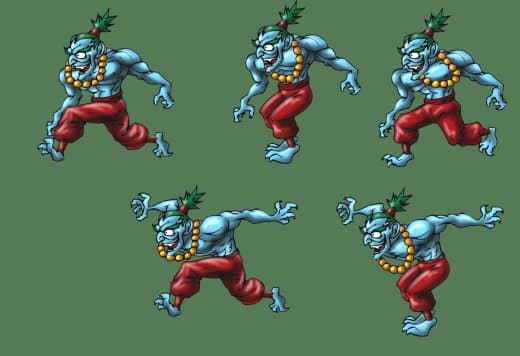
Este imagen tiene varios cuadros de animación, pero están desorganizados, no los podemos incorporar en el juego directamente, necesitamos organizarlo.
Usando gimp, vamos a copiar y pegar cada una de los cuadros que nos interesan en una nueva imagen. Aquí podrías usar la opción pegar en nueva imagen.
Capas
Ten en cuenta que al momento de pegar, gimp no hace una nueva
capa. Tienes que pulsar el botón Nueva capa para que
esto ocurra.
Por ejemplo, al pegar la ventana de capas me muestra la selección:
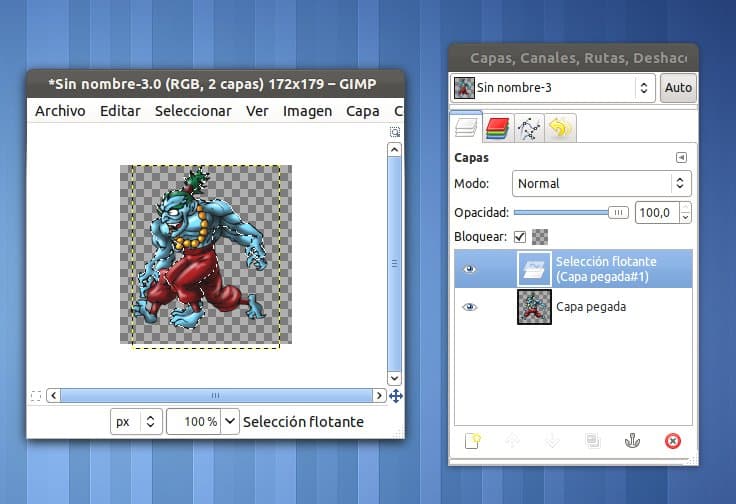
Pero al momento de pulsar el icono nueva capa aparecen
las dos capas:

Es importante tener cada cuadro en su propia capa, esto es lo que nos va a permitir alinear todos los cuadros de animación y hacerlo de manera prolija.
La ventana de capas de gimp te permitirá organizar las capas, ocultarlas o incluso modificar la transparencia (bastante útil a la hora de alinear los cuadros).
Por ejemplo, acá cambié la transparencia de una de las capas para lograr la alineación que quería:
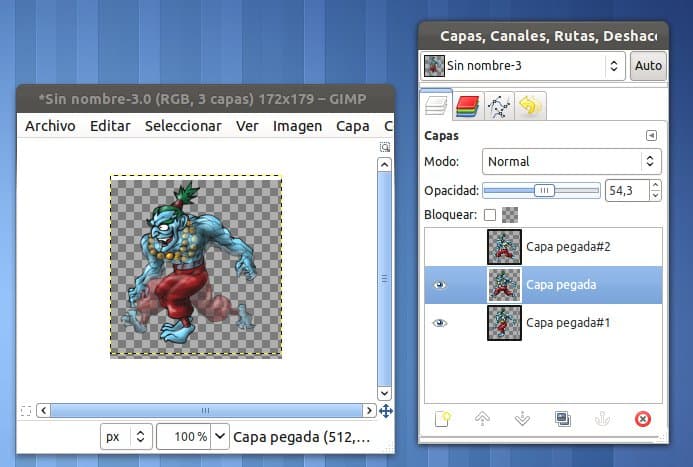
Ten en cuenta que hay dos atajos de teclas super útiles:
- La tecla
TABoculta todas las ventanas auxiliares de manera temporal. - La tecla
mte permite seleccionar la herramienta para trabajar con capas, así que luego de pulsarmvas a poder mover las capas con el teclado, usando las flechas direccionales.
Arreglo de capas
El siguiente paso es hacer que las capas ocupen el área de la
imagen. Esto se puede hacer pulsando el botón derecho sobre el panel
de capas y seleccionando capa al tamaño de la imagen. Esto
se tiene que hacer en cada una de las capas.
Generando la grilla
Ahora si, podemos activar el plugin para convertir nuestras capas en una grilla.
Pulsa el botón derecho sobre la ventana de la imagen y seleccionar
Python-fu → SpriteTool → Create Sheet.
La imagen se va a convertir en un grilla lista para usar:
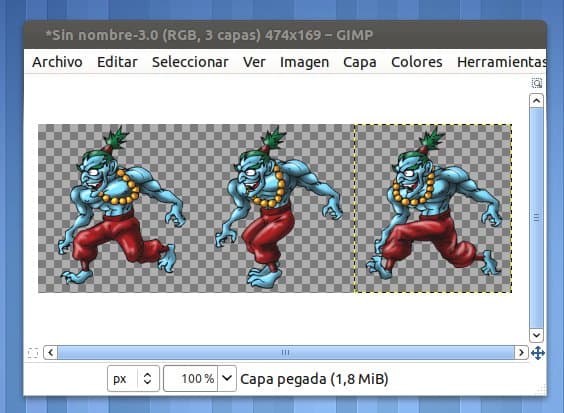
Haciendo una prueba con pilas
Para probar la grilla podemos guardar la imagen cómo un
archivo png y hacer una prueba usando pilas-engine_:
Vamos a suponer que nuestro archivo se llama animacion.png, el
código que nos nos permite ver la animación sería:
import pilas
pilas.iniciar()
grilla = pilas.imagenes.cargar_grilla('animacion.png', 3)
animacion = pilas.actores.Animacion(grilla, ciclica=True)
Esta es una imagen de la sesión interactiva de pilas:
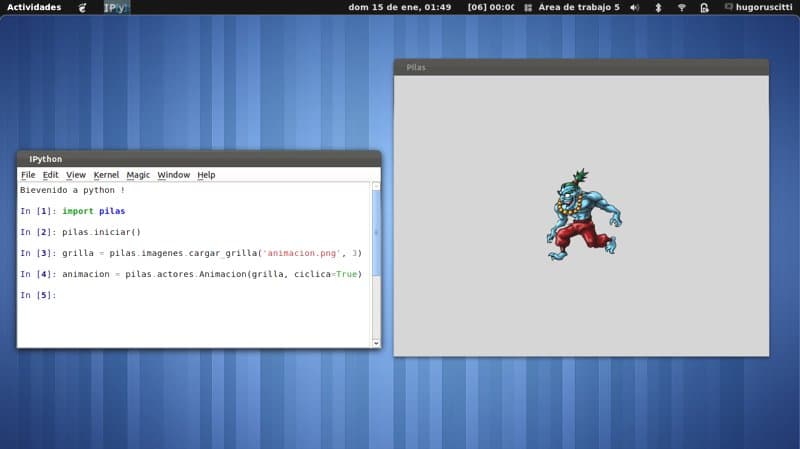
Conclusión
Amigarse con el manejo de grillas en un videojuego es muy valioso, hay un montón de trabajo fino que necesitas hacer, incluso si solamente te dedicas a la programación.
Ojalá te animes a tomarle la mano a gimp, es un gran programa y se aprende rápido.